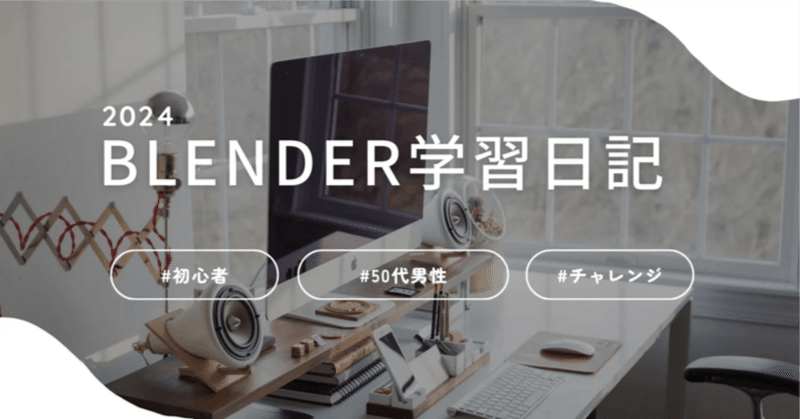
Blender学習日記109日目
こんばんは〜今日もお疲れ様です。100日を超えた時にちょっと思ったことなんですが、仕事しながら、何か新しい勉強をするのって大変だなぁと。今回、自分が続いてる要因はいくつかあるんですけど、まずは、受講した講座の構成が良かったこと。これはレクチャー時間が比較的短くて、要点がまとめられた感じがしていました。これが一番大きい。次に時間管理ができたこと。コロナ禍を経て、結構仕事終わりに余計なことをしなくなって、夜時間が取れるようになった。(まぁ、飲みに行かなくなったってこと笑)3つ目がある種のモチベーションがあったこと。(まぁ、自分の場合、仕事辞めて〜〜っていうのが動機でしたが笑)ともあれ、今日も早速初めていきたいと思います。
今日の学習
今日は水面のマテリアルを作成するそうです。水槽の作成、水面の作成と続いて、新しい講座は今日で3日目。なんかペース早いなぁ^^;

とりあえず、今現在、上記の写真のところまできております。
シェーディングタブ
前回の講座でも出てきた、シェーディングですが、実は、バージョンが違うのか自分がMac miniだからなのか講座の動画と画面が違ったんですよねぇ・・・今回はどうなんだろ???というわけで、下の画像がシェーディングに切り替えた状態です。メニューバーのシェーディングを開くとこんな感じです。
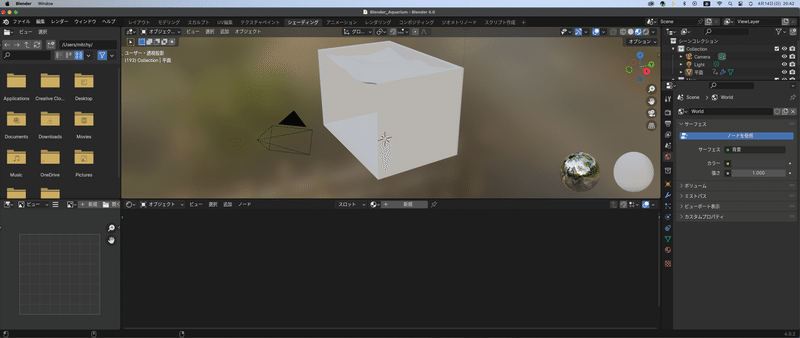
レイアウトの調整
シェーディングのところはレイアウトを調整した方がいいらしい。まず、左側の上下の枠には3Dビューポートを配置して、上をレンダービュー、下をマテリアルビューで作業しながら、見られるようにする。真ん中の大きなところは、上下に分かれているけど、シェーダーエディター一択。これがおすすめらしい。
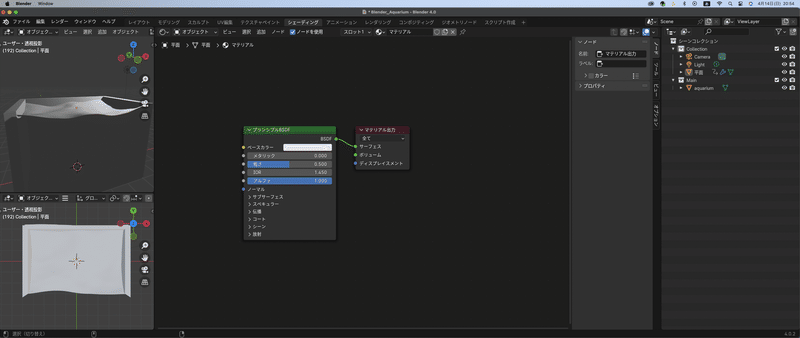
マテリアル名の変更
画面中央の大きなスペースがシェーダーエディターのエリア、そこの上部にマテリアルと書かれているところがあるので、その名前を"water"に変更する。
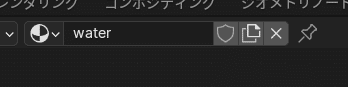
ノードの削除と追加
新規で追加したノードの「プリンシプルBSDF」は最も基本的なシェーダー(陰影処理)らしい。で、今回はこれを削除して、新しいノードを追加するらしい。

Shift+A→シェーダー→半透明BSDFと選択する。

そしたら、半透明BSDFが出てくるので、マテリアル出力の隣に並べて、BSDFとマテリアル出力のノードにあるサーフェスを繋げる。

アドオンの追加:Node Wrangler
メニューバーの編集からプリファレンス→アドオンと選択。検索欄の中に"node"と入力。一番下に"Node Wrangler"が出てくるので、チェックボックスにチェックを入れて有効化する。
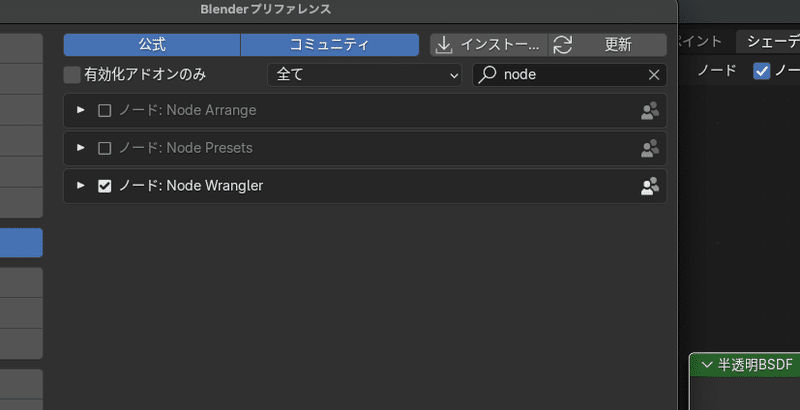
有効化したらパネルを閉じる。これで、nodeの接続には,alt+右ドラッグ、ノードの切断には、Ctrl+右ドラッグを使用。特に切断する方法が重要らしい。Ctrl+右ドラッグ、Ctrl+右ドラッグ、Ctrl+右ドラッグ・・・
レンダービューとマテリアルビューの確認
左側にあるレンダビューの画面とその下の、マテリアルビューの画面で、水面の様子を確認。下から見てみる。光っているのがわかる。
ふぅ〜ちょっと今日はここまでにします^^;noteでは順調に進んでるように見えますが、実は・・・シェーダーのレイアウト変更でめちゃ時間がかかってしまい、講師のうめちゃん先生も癖があるとは言ってましたが、なかなかできず、かなり疲れてしまった^^;なので、この続きは明日^^;
お疲れ様でした〜
この記事が気に入ったらサポートをしてみませんか?
